
Zobrazení nastavení sítě

|
|
Je-li IP adresa zobrazena ve tvaru „0.0.0.0“, není správně nakonfigurována.
Pokud zařízení připojíte k přepínači nebo mostu, může dojít k chybě připojení, přestože je IP adresa nakonfigurována správně. Tento problém lze vyřešit nastavením určitého intervalu před zahájením komunikace zařízení. Nastavení čekací doby pro připojení k síti
Můžete vytisknout seznam aktuálních síťových nastavení. Seznam uživatelských dat / Seznam dat správce systému
|
Zobrazení nastavení IPv4
<Monitor stavu>  <Informace sítě>
<Informace sítě>  <IPv4>
<IPv4>  Vyberte nastavení, které chcete zobrazit
Vyberte nastavení, které chcete zobrazit  Zkontrolujte nastavení
Zkontrolujte nastavení
 <Informace sítě>
<Informace sítě>  <IPv4>
<IPv4>  Vyberte nastavení, které chcete zobrazit
Vyberte nastavení, které chcete zobrazit  Zkontrolujte nastavení
Zkontrolujte nastaveníZobrazení nastavení IPv6
<Monitor stavu>  <Informace sítě>
<Informace sítě>  <IPv6>
<IPv6>  Vyberte nastavení, které chcete zobrazit
Vyberte nastavení, které chcete zobrazit  Zkontrolujte nastavení
Zkontrolujte nastavení
 <Informace sítě>
<Informace sítě>  <IPv6>
<IPv6>  Vyberte nastavení, které chcete zobrazit
Vyberte nastavení, které chcete zobrazit  Zkontrolujte nastavení
Zkontrolujte nastaveníZobrazení adresy MAC pro kabelovou síť LAN
1
Vyberte možnost <Nabídka> na obrazovce Domů. Obrazovka Domů
2
Vyberte <Možnosti>  <Síť>.
<Síť>.
 <Síť>.
<Síť>.Pokud se zobrazí přihlašovací obrazovka, zadejte správné ID a PIN. Přihlášení do systému stroje
3
Vyberte <Nastavení ovladače Ethernetu>.
Zobrazí se adresa MAC.
Zobrazení adresy MAC a informací o bezdrátové síti LAN
1
Vyberte možnost <Nastav. bezdrát. sítě LAN> na obrazovce Domů. Obrazovka Domů
Když se na displeji zařízení zobrazí zpráva, vyberte <Ano>.

Pokud se zobrazí zpráva, že přístupový bod nelze vyhledat, vyberte možnost <Zavřít>.
2
Vyberte možnost <Nast. připojení>.
3
Vyberte možnost <Info o připojení>.
4
Vyberte nastavení, které chcete zobrazit.
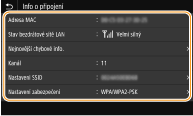

Zobrazení informací o zabezpečení
Chcete-li zobrazit informace WEP a WPA/WPA2-PSK, vyberte možnost <Nastavení zabezpečení>.
Zobrazení z obrazovky <Monitor stavu>
<Stav bezdrátové sítě LAN> a <Nejnovější chybové info.> lze zobrazit z obrazovky <Monitor stavu>.
<Monitor stavu>  <Informace sítě>
<Informace sítě>  <Typ připojení k síti>
<Typ připojení k síti>  Vyberte nastavení, které chcete zobrazit
Vyberte nastavení, které chcete zobrazit
 <Informace sítě>
<Informace sítě>  <Typ připojení k síti>
<Typ připojení k síti>  Vyberte nastavení, které chcete zobrazit
Vyberte nastavení, které chcete zobrazit